欢迎使用Small PDF转换成WORD转换器,这里为您提供SmallPDF转换器最新资讯以及SmallPDF转换器 相关基础教程、使用技巧、软件相关知识、软件激活、升级及常见问题等帮助。
发布时间:2022-09-23 16:13:03
Excel表格怎样转换成PDF?在日常性的工作当中,关于PDF和Excel这两种格式文件的运用是很广泛的!而我们都知道PDF格式比较稳定,而表格随意数据变动就会导致很严重的错误,因而经常会将Excel转成PDF传阅或保存。比较合适发送给只需要查看数据的对象,保证传输后数据的准确性和完整性。那么,Excel表格怎样转换成PDF呢?请不要担心,下面小编就来分享三种小白一秒上手的方法,一起来看下吧。

一、通过专业软件转换
PDF是一种用来保存电子文件的格式,查看和分享起来都非常方便,常用于工作或学习中,有的时候我们想要将Excel中的内容输出为PDF进行传输,如果处理不好会导致内容混乱。所以,建议您选择第一种专业转换的方法,需要用到“SmallPDFer”软件:
首先,打开SmallPDFer软件之后,能在首页看到一个“其它文件转PDF”中的“Excel转PDF”的功能选项,这里我们直接选择。然后,在当前页面上传想要转换的Excel文件,支持拖拽添加和批量添加的操作。最后,我们可以点击右下角的“开始转换”,等待几秒钟就能获得输出的PDF文件了!
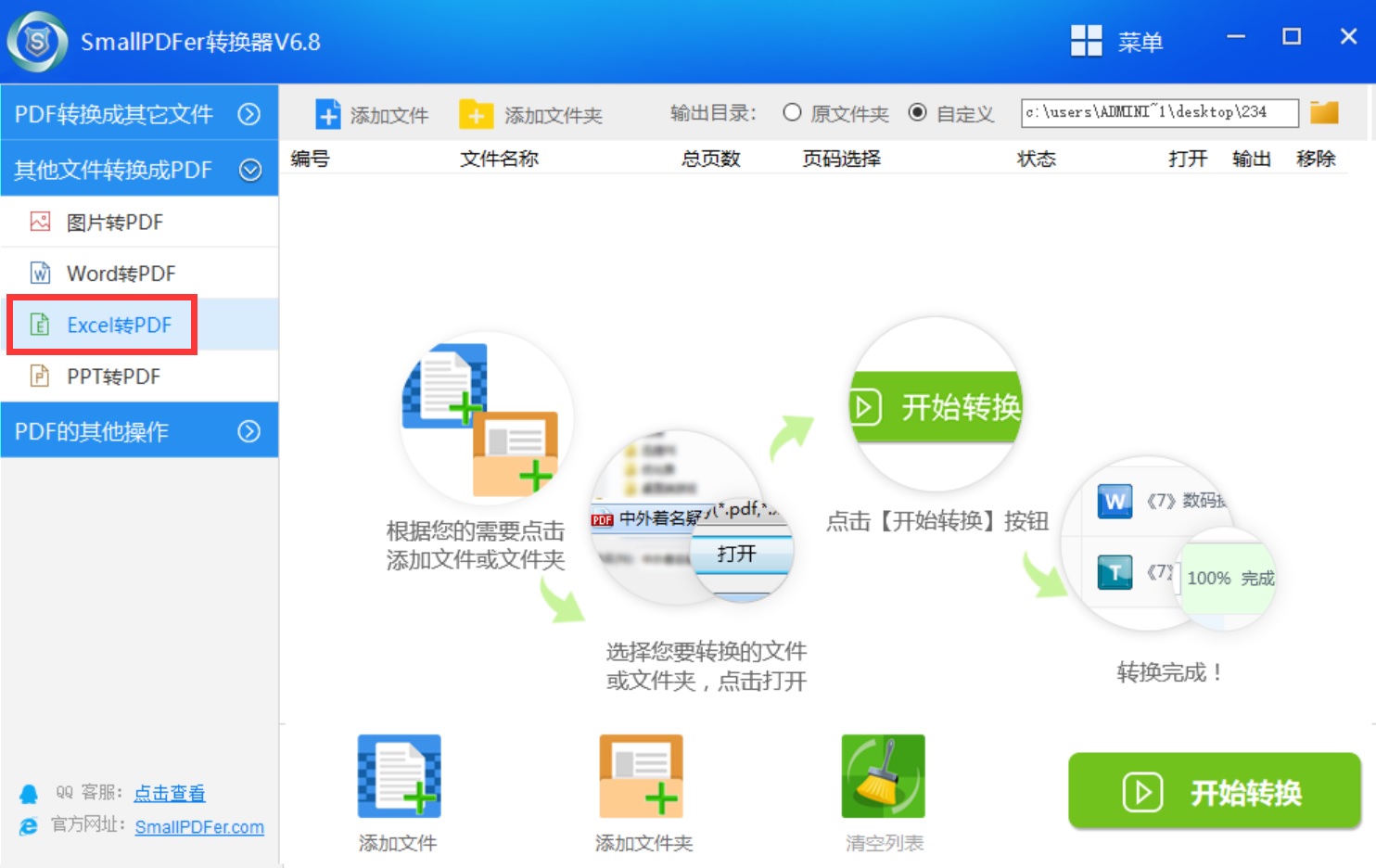
二、通过办公软件转换
当前,关于PDF转换的需求很多,所以使用频率很高的办公软件也有了一些自带的免费转换方法。首先打开已经编辑完成的excel文件,点击左上角的【文件】,选择【另存为】。然后我们找到想要保存的地方,再从最下方的文件类型中选择【PDF文件】,点击保存即可完成。
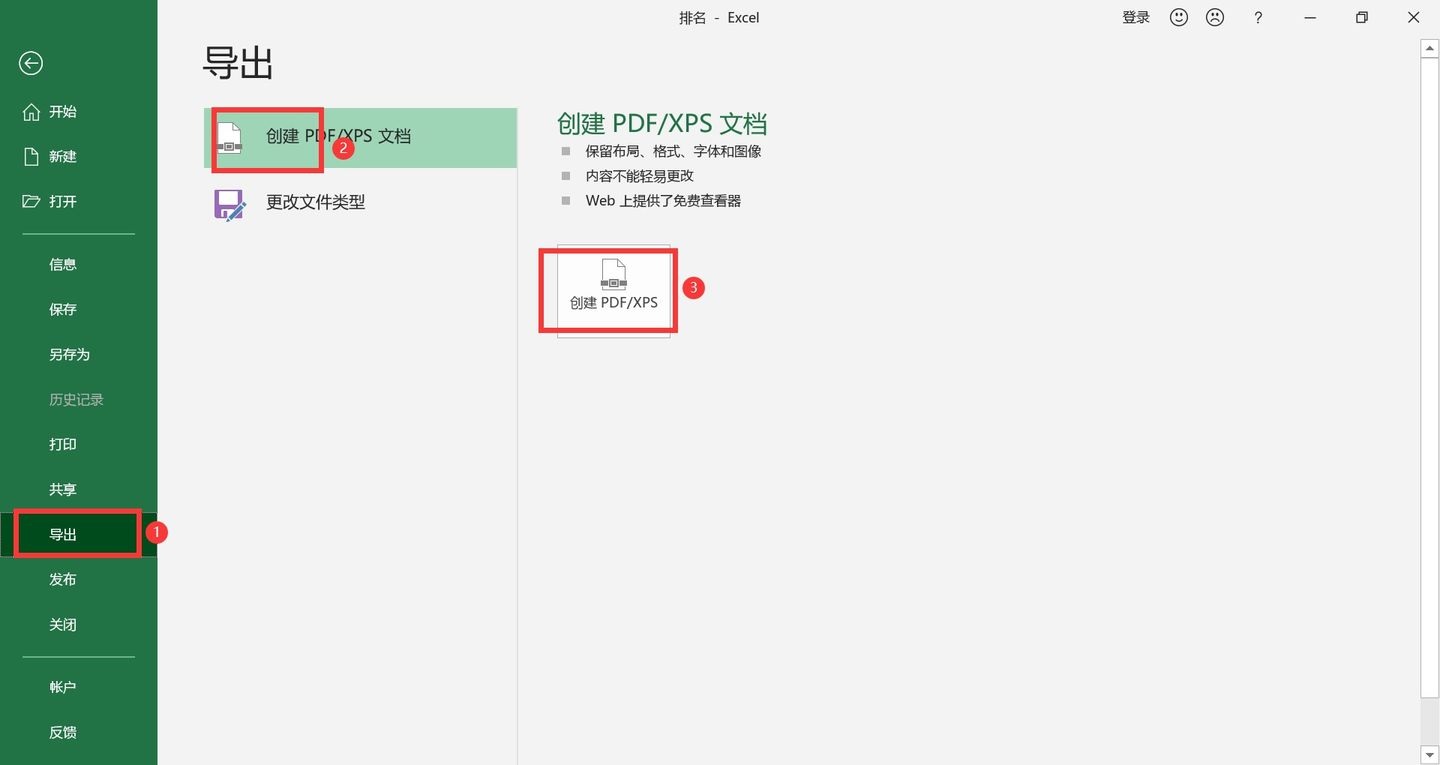
三、通过Adobe软件转换
除了通过专业软件和办公转换将Excel表格转换成PDF以外,我们还可以通过Adobe软件的转换方法来搞定,也就是直接将Excel文件中的内容复制到PDF当中,但是需要借助PDF编辑器来搞定。所以,这里就以“Adobe Acrobat”为例:首先打开Excel文件,并新建一个PDF文件。然后,将Excel当中的内容,直接复制粘贴到Adobe Acrobat软件打开的PDF文件中即可。
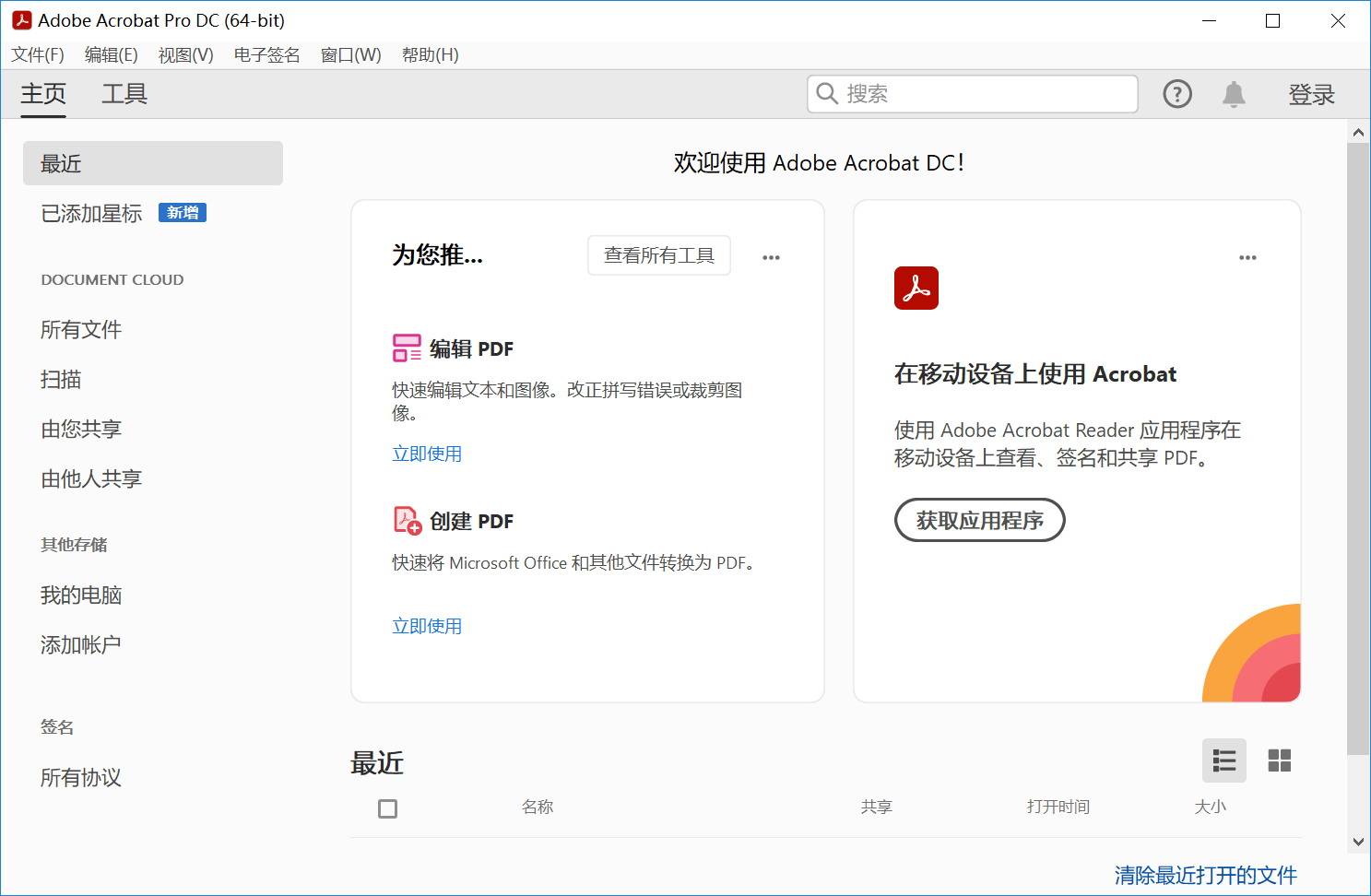
关于Excel表格怎样转成PDF的方法,小编就为大家分享到这里了,相信可以帮到大家。最后,熟悉了以上的操作方法以后,大家就可以很轻松地搞定各种文档的转换问题啦!温馨提示:如果您在使用SmallPDFer这款软件的时候遇到问题,请及时与我们联系,祝您Excel表格转PDF操作成功。